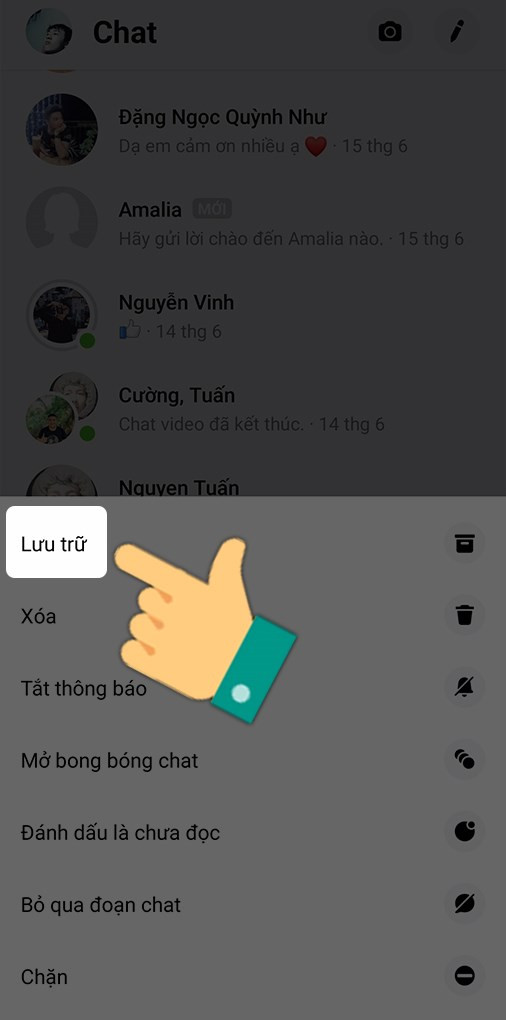Hướng Dẫn Cập Nhật YouTube Mới Nhất Trên Điện Thoại Android và iPhone
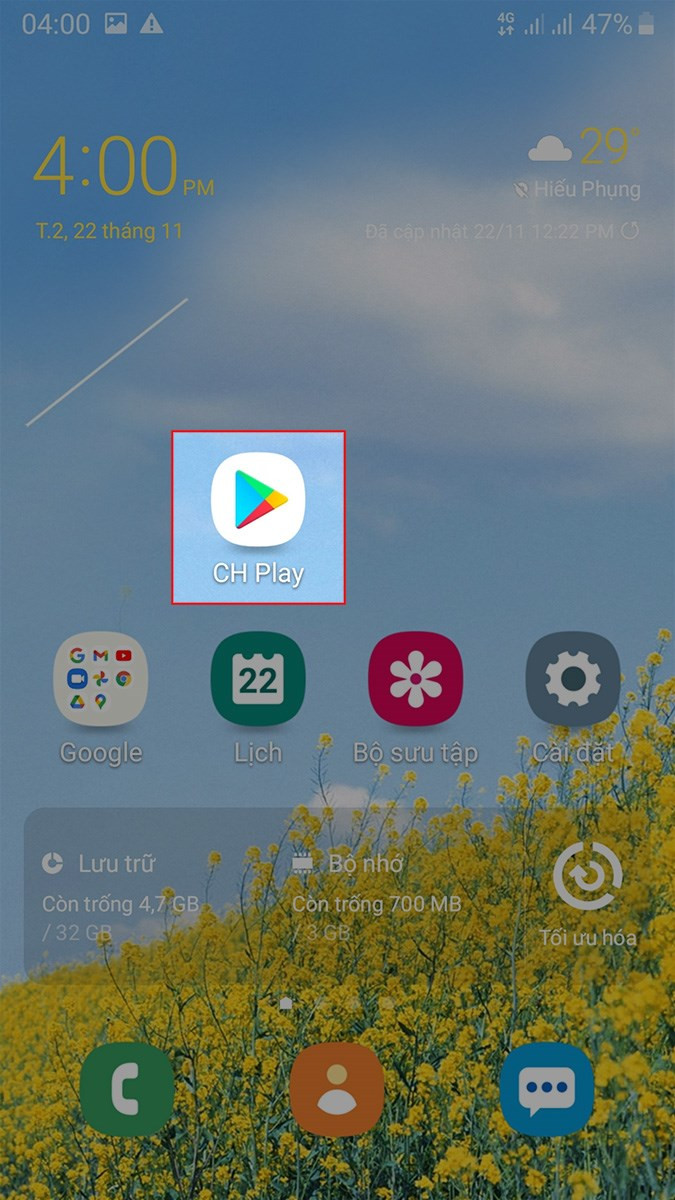
Bạn muốn cập nhật YouTube lên phiên bản mới nhất để trải nghiệm những tính năng hấp dẫn và sửa lỗi hiệu suất? Đừng lo, bài viết này trên xemtingame.com sẽ hướng dẫn bạn cách cập nhật YouTube trên điện thoại Android và iPhone một cách chi tiết và dễ dàng. Việc cập nhật ứng dụng thường xuyên không chỉ giúp bạn có được trải nghiệm mượt mà hơn mà còn tăng cường bảo mật cho thiết bị của mình. Hãy cùng khám phá nhé!
Tại Sao Cần Cập Nhật YouTube Thường Xuyên?
Trước khi đi vào chi tiết, hãy cùng tìm hiểu lý do tại sao việc cập nhật YouTube thường xuyên lại quan trọng. Các bản cập nhật thường bao gồm:
- Tính năng mới: YouTube luôn bổ sung các tính năng mới để cải thiện trải nghiệm người dùng, ví dụ như giao diện mới, tính năng phát trực tiếp nâng cao, hay tùy chọn chất lượng video tốt hơn.
- Sửa lỗi: Mỗi phiên bản mới đều sửa chữa các lỗi tồn tại từ phiên bản trước, giúp ứng dụng hoạt động ổn định và mượt mà hơn.
- Cải thiện hiệu suất: Các bản cập nhật thường tối ưu hóa hiệu suất ứng dụng, giúp giảm tiêu thụ pin, sử dụng dữ liệu hiệu quả hơn và tăng tốc độ tải video.
- Nâng cao bảo mật: Các lỗ hổng bảo mật thường được vá trong các bản cập nhật, giúp bảo vệ thông tin cá nhân của bạn an toàn hơn.
Cập Nhật YouTube Trên Android
Hướng Dẫn Nhanh
- Mở CH Play (Google Play Store).
- Tìm kiếm “YouTube”.
- Nhấn “Cập nhật”.
Hướng Dẫn Chi Tiết
- Mở CH Play: Tìm biểu tượng CH Play trên màn hình điện thoại và nhấn vào để mở ứng dụng.
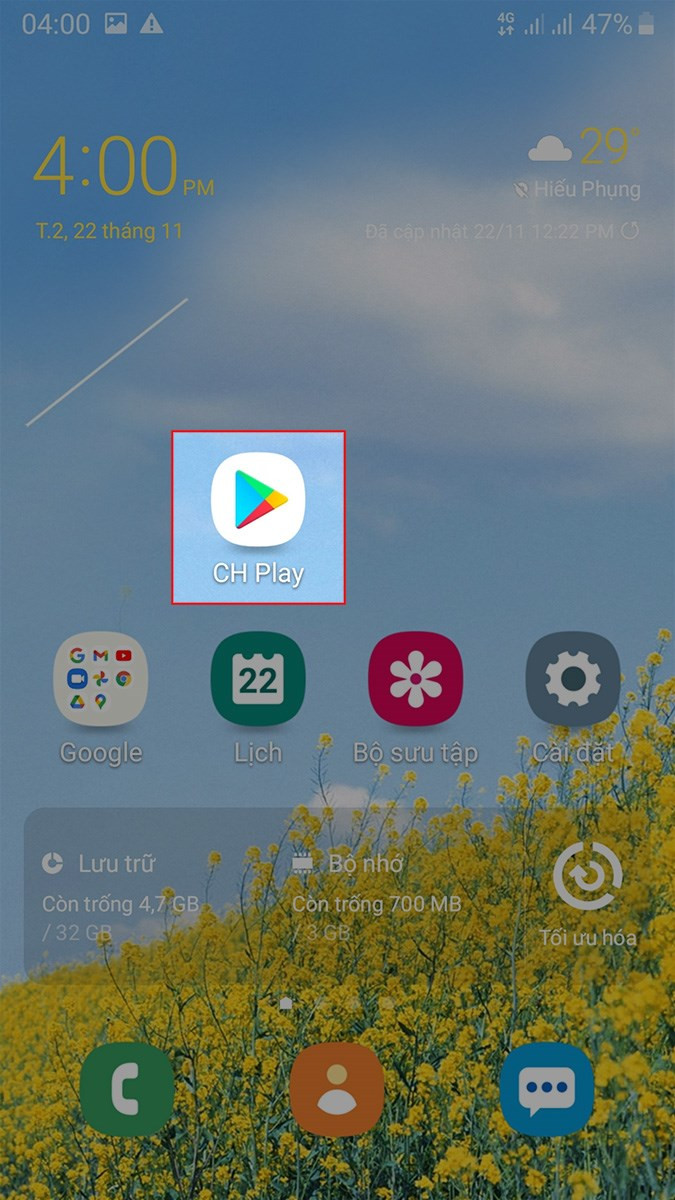 Mở CH Play trên điện thoạiAlt: Biểu tượng CH Play trên điện thoại Android.
Mở CH Play trên điện thoạiAlt: Biểu tượng CH Play trên điện thoại Android. - Tìm kiếm YouTube: Nhập “YouTube” vào thanh tìm kiếm ở phía trên màn hình.
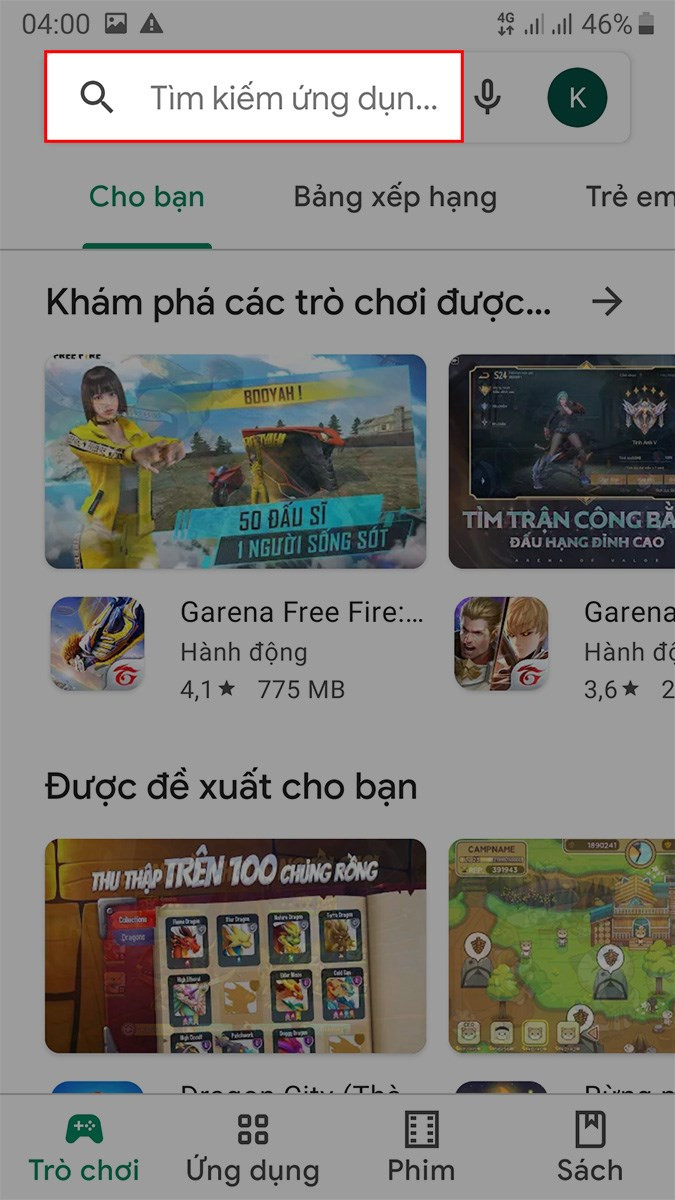 Nhập YouTube vào khung tìm kiếm ứng dụngAlt: Giao diện tìm kiếm ứng dụng YouTube trên CH Play.
Nhập YouTube vào khung tìm kiếm ứng dụngAlt: Giao diện tìm kiếm ứng dụng YouTube trên CH Play. - Nhấn Cập nhật: Nếu có bản cập nhật mới, bạn sẽ thấy nút “Cập nhật” bên cạnh ứng dụng YouTube. Nhấn vào nút này để bắt đầu quá trình cập nhật.
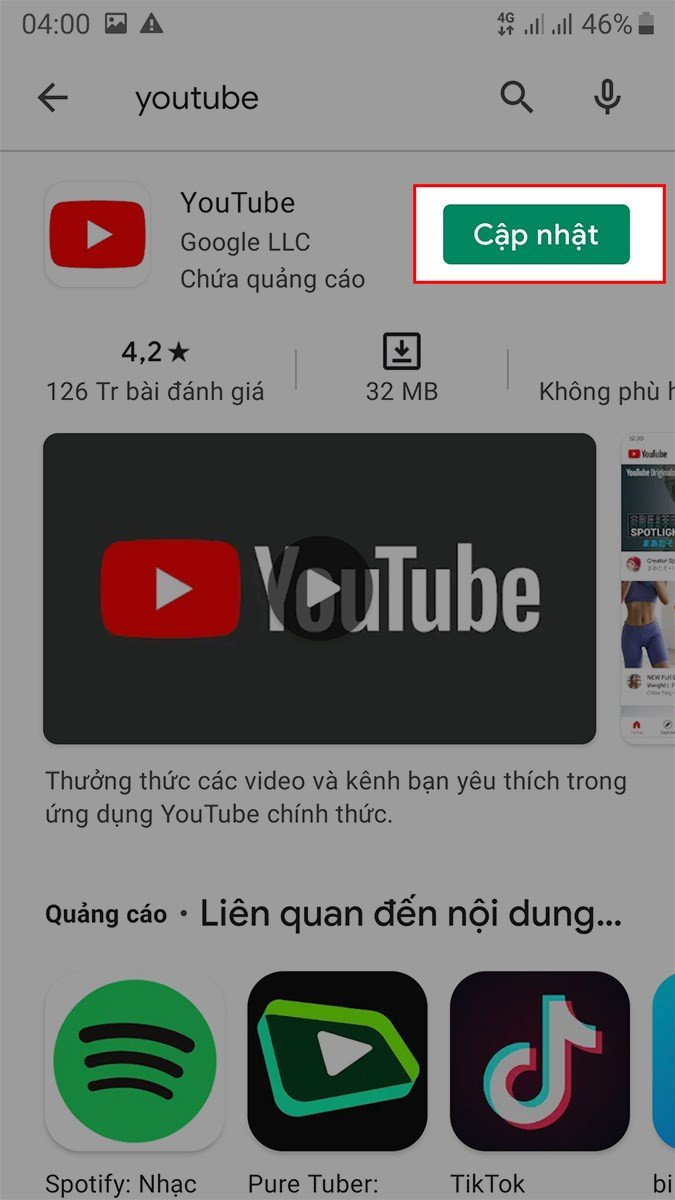 Chọn Cập nhậtAlt: Nút Cập nhật ứng dụng YouTube trên CH Play.
Chọn Cập nhậtAlt: Nút Cập nhật ứng dụng YouTube trên CH Play.
Cập Nhật YouTube Trên iPhone
Hướng Dẫn Nhanh
- Mở App Store.
- Tìm kiếm “YouTube”.
- Nhấn “Cập nhật”.
Hướng Dẫn Chi Tiết
- Mở App Store: Tìm biểu tượng App Store trên màn hình iPhone và nhấn vào để mở ứng dụng.
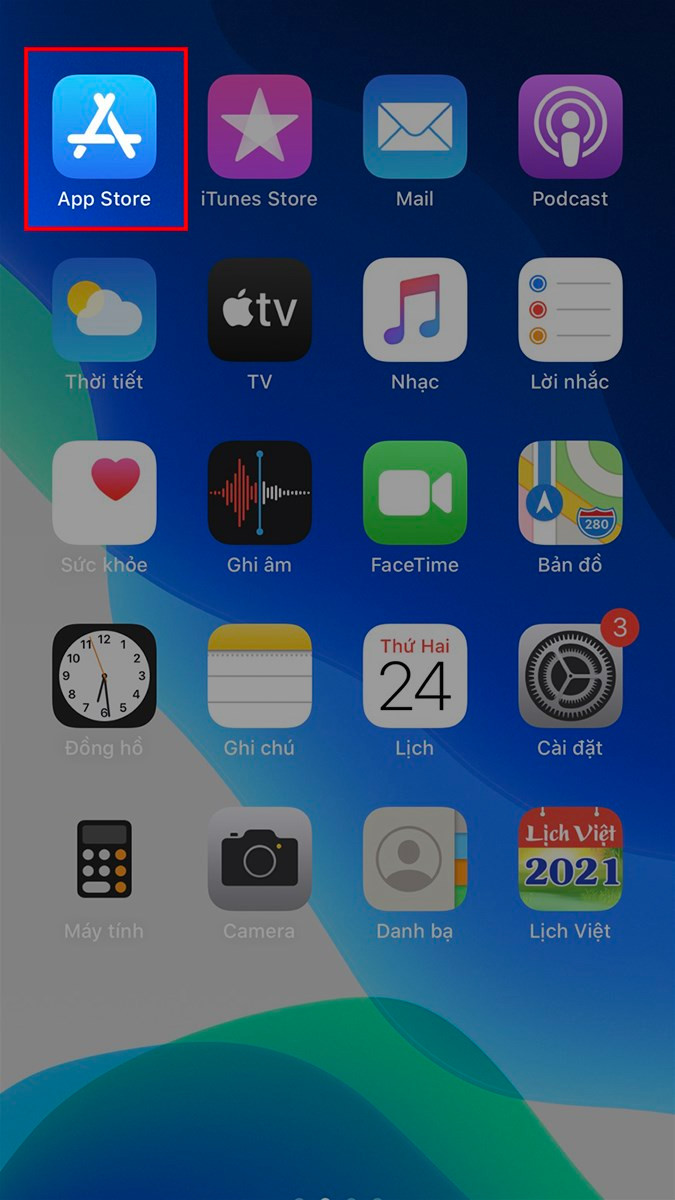 Mở App Store trên iOSAlt: Biểu tượng App Store trên iPhone.
Mở App Store trên iOSAlt: Biểu tượng App Store trên iPhone. - Tìm kiếm YouTube: Nhập “YouTube” vào thanh tìm kiếm ở phía dưới màn hình.
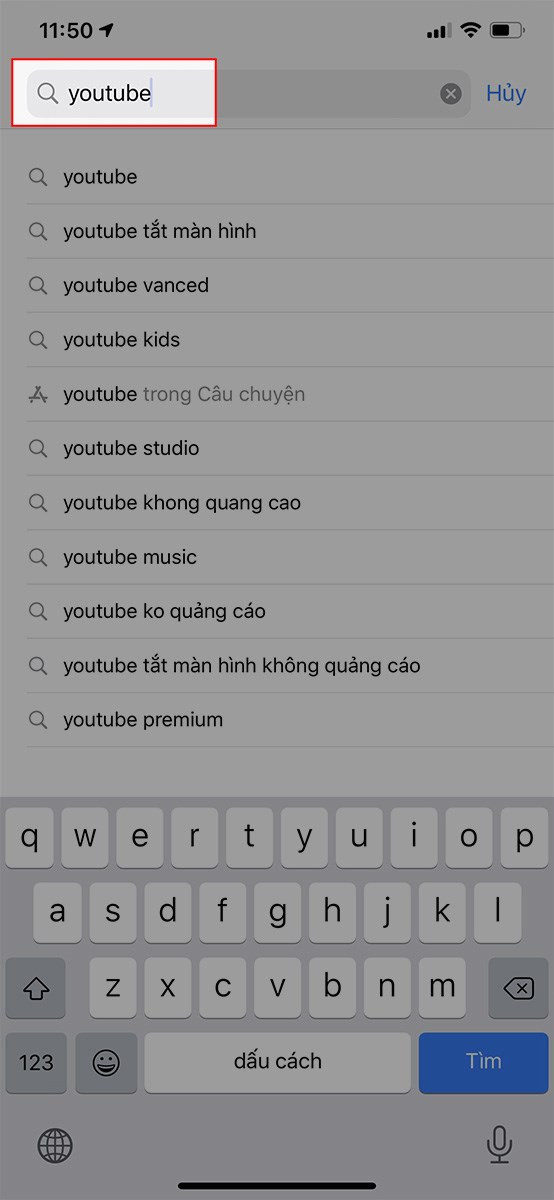 Nhập YouTube vào khung tìm kiếm ứng dụngAlt: Giao diện tìm kiếm ứng dụng YouTube trên App Store.
Nhập YouTube vào khung tìm kiếm ứng dụngAlt: Giao diện tìm kiếm ứng dụng YouTube trên App Store. - Nhấn Cập nhật: Nếu có bản cập nhật, bạn sẽ thấy nút “Cập nhật” bên cạnh ứng dụng YouTube. Nhấn vào nút này để bắt đầu cập nhật.
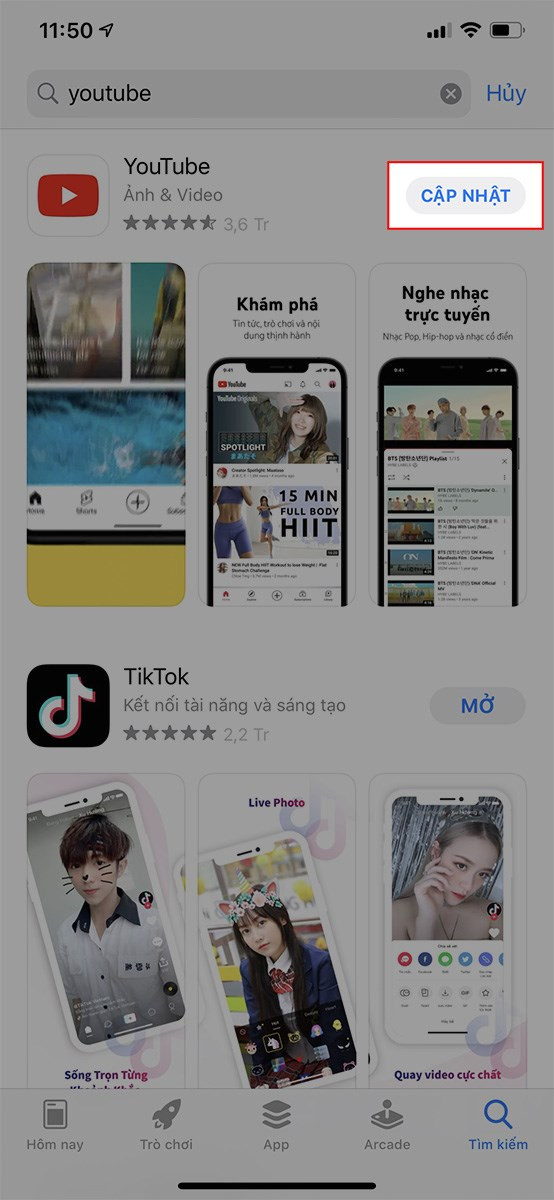 Chọn Cập nhậtAlt: Nút Cập nhật ứng dụng YouTube trên App Store.
Chọn Cập nhậtAlt: Nút Cập nhật ứng dụng YouTube trên App Store.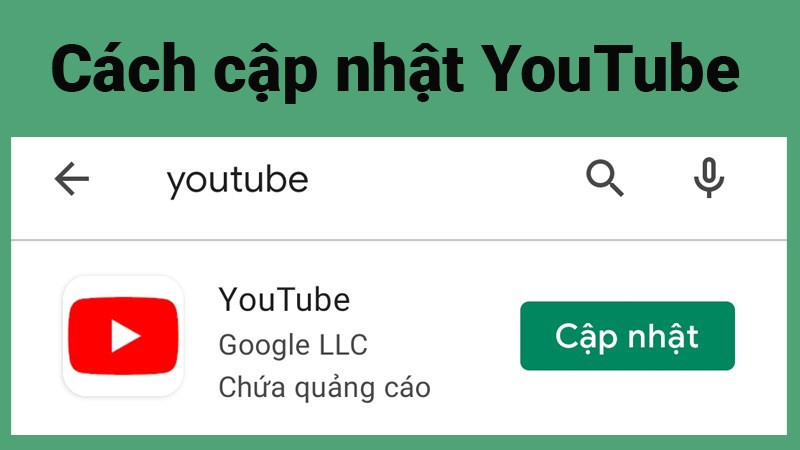 2 cách cập nhật YouTube trên Android, iPhoneAlt: Hình ảnh minh họa cập nhật YouTube trên điện thoại.
2 cách cập nhật YouTube trên Android, iPhoneAlt: Hình ảnh minh họa cập nhật YouTube trên điện thoại.
Kết Luận
Việc cập nhật YouTube thường xuyên là rất quan trọng để đảm bảo bạn có được trải nghiệm tốt nhất và an toàn nhất. Hy vọng bài viết này đã giúp bạn dễ dàng cập nhật YouTube trên điện thoại Android và iPhone. Hãy chia sẻ bài viết này nếu bạn thấy hữu ích và đừng quên để lại bình luận bên dưới nếu bạn có bất kỳ câu hỏi nào!